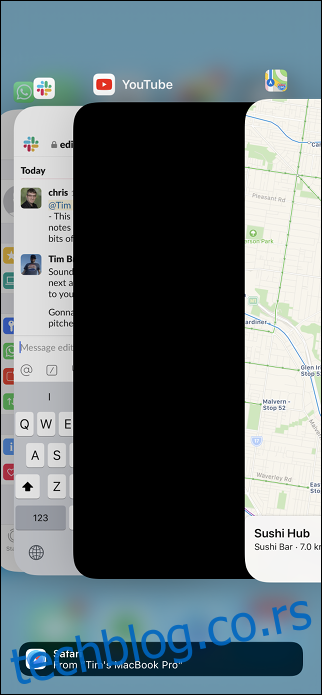Апликације се могу срушити или замрзнути на иПхоне-у и иПад-у, баш као и на било којој другој платформи. Аппле-ов иОС оперативни систем прикрива рушење апликација затварањем апликације. Ако имате проблема са рушењем, смрзавањем или грешком у апликацијама, ево како можете да решите проблем.
Преглед садржаја
Да ли је у питању пад апликације или уређаја?
Прво морате да схватите да ли је у питању пад апликације или пад уређаја. Ово је прилично једноставно: ако користите апликацију, а она се изненада затвори без разлога, апликација се срушила. Ако користите апликацију и она престане да реагује, али и даље можете да приступите другим апликацијама, апликација је пала. Ако покушавате да покренете апликацију и она стално нестаје, апликација се стално руши.
Ако је ваш телефон престао да реагује, вероватно је проблем у уређају. Ваш телефон ће приказати црни екран или ће остати заглављен на Аппле логотипу ако се уређај сруши. Такође, ако је ваш иПхоне или иПад спор без очигледног разлога и у више апликација, то је проблем са уређајем.
Ако не можете да повежете бежичне слушалице, пошаљете датотеке преко АирДроп-а или видите АирПлаи уређаје, могуће је да је услуга коју користи оперативни систем пала.
Решавање проблема са рушењем апликација
Апликације су софтвер треће стране који ради на вашем иПхоне-у. Упркос перцепцији Аппле уређаја „само ради“, постоји много тога што може поћи наопако и узроковати да се апликације сруше, престану реаговати или уопште одбити да се отворе. Проблеми обично потичу од проблема са кодом, неочекиваног уноса, па чак и хардверских ограничења. На крају крајева, апликације праве људи, а људи праве грешке.
Ако апликација изненада нестане, то је због пада. У већини случајева, поновно отварање решава проблем. Ако делите аналитику са програмерима (више о томе касније), они добијају извештај о паду који могу да користе да спрече да се проблем поново појави.
Како убити апликацију која не реагује
Ако апликација не реагује, можете је убити помоћу пребацивача апликација. Нема потребе да рутински убијате апликације користећи овај метод осим ако не изазивају проблеме. Пребацивачу апликација се приступа помоћу различитих пречица, у зависности од модела вашег иПхоне-а:
иПхоне 8 и старији (уређаји са дугметом Почетна): Двапут додирните дугме Почетна док не видите листу недавно коришћених апликација.
иПхоне Кс и новији (уређаји без дугмета Почетак): Превуците нагоре од дна екрана и листајте удесно или Превуците нагоре од дна екрана и задржите док не видите листу недавно коришћених апликација.
Ову листу можете користити за брзо пребацивање између апликација. Пронађите апликацију која узрокује проблем, а затим је додирните и превуците нагоре да бисте је „бацили“ и затворили. Апликација ће нестати са листе недавно коришћених апликација.
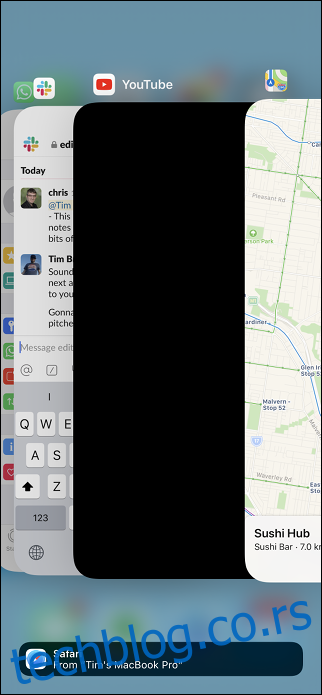
Сада покушајте да поново покренете апликацију. Након што убијете апликације на овај начин, потребно је нешто дуже да их отворите него када су суспендоване у позадини. Због тога не би требало да убијате апликације непотребно.
Провери ажурирања
Старе верзије апликација такође могу изазвати проблеме. Надоградња са једне главне верзије иОС-а на другу може да изазове проблеме са стабилношћу ако се апликација не ажурира како би се уважиле промене. Понекад програмери потпуно напусте своје апликације.
Најочигледније решење овде је да проверите да ли постоји ажурирање. Покрените Апп Сторе, идите на картицу „Ажурирања“, а затим додирните „Ажурирај све“ да бисте инсталирали сва доступна ажурирања. Можете да видите пре колико времена је апликација ажурирана тако што ћете је потражити у Апп Сторе-у и померити надоле до Историје верзија.
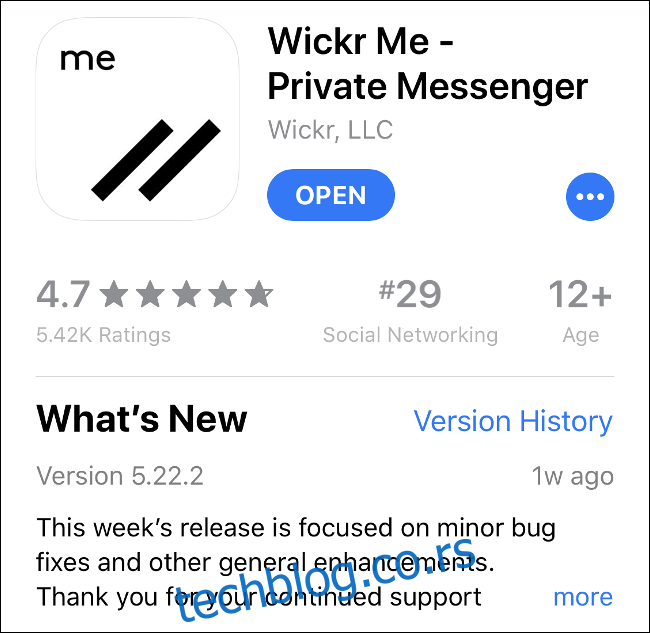
Ако апликација није ажурирана већ дуже време, можда бисте желели да потражите алтернативу. Понекад програмери постављају нове верзије као нове апликације. На пример, апликација за прављење белешки Драфтс 4 је преименована Радне верзије (застарела верзија) после Нацрти 5 пуштен.
Можете да видите друге апликације програмера тако што ћете додирнути њено име испод описа апликације у Апп Сторе-у.
Поново инсталирајте проблематичне апликације
Понекад се апликације пречесто кваре. Повремено, један одбије да се отвори у потпуности, па се руши сваки пут када покушате да га покренете. Ако имате било који од ових проблема, избришите, а затим поново инсталирајте апликацију. Изгубићете све податке локалне апликације када их избришете, али то није проблем ако се ослања на облак (као што су Еверноте, Гоогле диск и странице). Ако апликација захтева да се пријавите, мораћете то да урадите поново када је поново инсталирате.
Да бисте избрисали апликацију са уређаја:
Додирните и држите икону апликације док се не помери.
Додирните „Кс“ поред апликације, а затим додирните „Избриши“ када се то од вас затражи.
Покрените Апп Сторе, пронађите апликацију и поново је инсталирајте.
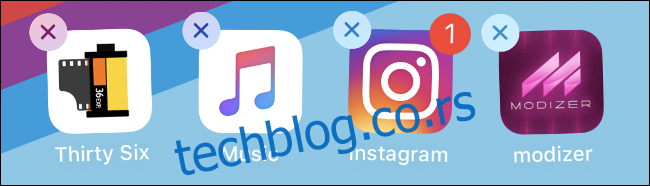
Имајте на уму да ако апликација више није доступна у Апп Сторе-у, нећете моћи поново да је преузмете.
Проверите дозволе за апликацију
Понекад подешавања приватности могу да изазову пустош у вашим апликацијама. На пример, ако апликација за мапирање не може да преузме вашу локацију, морате да се уверите да има приступ тим информацијама.
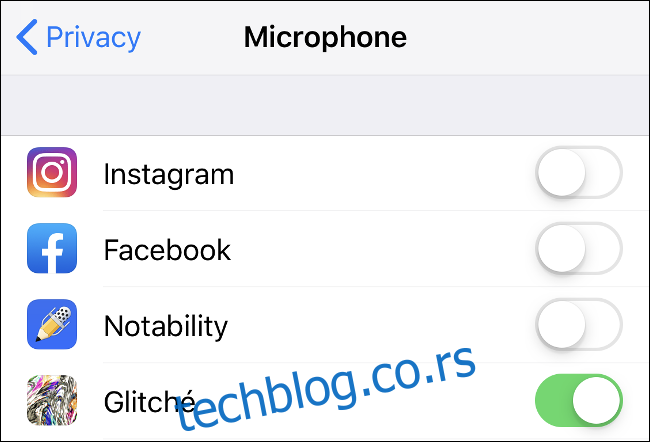
Идите на Подешавања > Приватност и проверите све релевантне категорије, као што су камера, микрофон или услуге локације. Све апликације које захтевају вашу дозволу за приступ услугама или информацијама биће наведене овде.
Направите мало слободног простора
Ако је ваш уређај пун до врха, можете наићи на чудно понашање апликације. Ово се посебно односи на апликације које захтевају слободан простор да би функционисале, као што су апликације за камере, аудио снимачи и тако даље. Такође можете наићи на опште успоравање иОС-а.
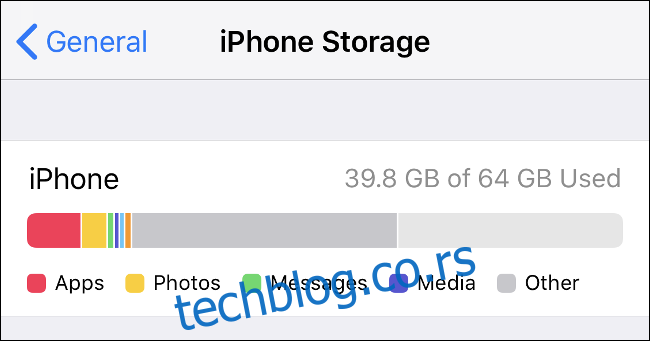
Идите на Подешавања> Опште> иПхоне складиште да видите колико слободног простора имате. Научите како да направите слободан простор на иОС-у.
Контактирајте програмера или добијте повраћај средстава
Ако сте управо преузели апликацију и она одбија да ради, можете се обратити програмеру или затражити повраћај новца. Да бисте контактирали програмера, пронађите апликацију у Апп Сторе-у, а затим померите надоле до одељка „Оцене и рецензије“. Додирните „Подршка за апликације“ да бисте били пребачени на веб локацију подршке програмера. Већину времена ово ће бити често постављана питања, али обично постоје и контакт информације за програмера.
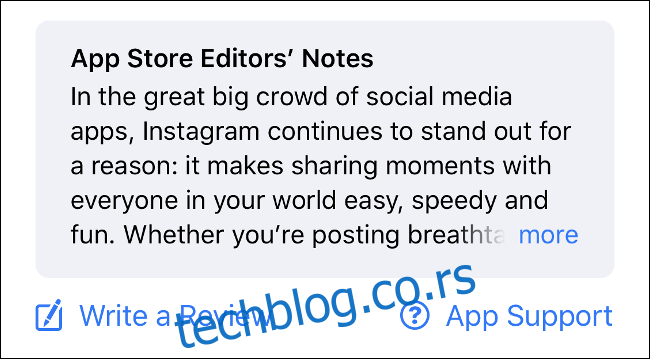
Обавезно детаљно опишите свој проблем и укључите свој модел иПхоне/иПад-а и верзију иОС софтвера (оба се налазе у одељку Подешавања > О). Веза „Подршка за апликације“ видљива је само корисницима који су преузели ту апликацију, тако да, ако је не видите, уверите се да користите исти Аппле ИД са којим сте купили (или преузели) апликацију.
Ако сте платили апликацију, а она не ради, имате право на повраћај новца. Сазнајте како да затражите повраћај средстава за апликацију од Аппле-а.
Решавање проблема са рушењем уређаја и иОС-а
иПхоне и иПад користе Апплеов иОС оперативни систем. Упркос томе што је платформа релативно стабилна, проблеми ће се повремено појавити. То може укључивати насумична рестартовања, грешке у софтверу и замрзавања која захтевају ручну интервенцију.
Како поново покренути свој иПхоне
Многи проблеми се решавају једноставним поновним покретањем уређаја. Ако сте приметили чудно понашање ОС-а, као што је екран који не „спава“ или проблеме са аудио репродукцијом, поновно покретање би могло да послужи.
Метод који користите за поновно покретање уређаја зависи од вашег иПхоне модела:
иПхоне 8, Кс, КСС, или КСР: Притисните и држите Утишавање звука и Слееп/Ваке док се не појави „Слиде то Повер Офф“, а затим превуците траку да бисте искључили уређај.
иПхоне 7 или старији: Притисните и држите дугме Слееп/Ваке, било на врху (иПхоне 5с и старији) или са десне стране (иПхоне 6 и 7), док се не појави „Слиде то Повер Офф“, а затим превуците траку да бисте окренули искључите свој уређај.
Када се ваш уређај искључи, можете га поново покренути тако што ћете држати дугме Слееп/Ваке док се не појави Аппле лого.
Опоравите иПхоне који не реагује
Ако ваш иПхоне потпуно не реагује или се чини да је замрзнут, мораћете да извршите ресетовање тако што ћете држати неколико дугмади. Ово се разликује у зависности од модела иПхоне-а који користите:
иПхоне 8, Кс, КСС и КСР: Притисните и отпустите појачавање звука, притисните и отпустите утишавање, а затим притисните и држите дугме за спавање/буђење док се не појави Аппле лого.
иПхоне 7: Притисните и држите јачину звука и дугме за спавање/буђење док се не појави Аппле лого.
иПхоне 6 или старији: Притисните и држите тастере Хоме и Слееп/Ваке док се не појави Аппле лого.
Ако ваш иПхоне има физичко дугме за почетак, то је иПхоне 6. Други модели имају или виртуелно дугме Хоме (контролисано софтвером, без покретних делова) или уопште нема дугме Хоме.
Поново инсталирајте иОС
Понекад се проблеми не решавају поновним покретањем и можда ћете морати да поново инсталирате иОС. Ово је последње средство за упорне проблеме у вези са основним оперативним системом. Проблеми попут овог могу настати због употребе софтвера треће стране који се користи за „чишћење“ или одржавање вашег иПхоне-а и бекства из затвора.
Имајте на уму да ће поновна инсталација иОС-а довести до губитка свих података на вашем иПхоне-у. Обавезно направите резервну копију иПхоне-а како бисте могли да вратите своје податке када завршите.
Идите на Подешавања и додирните своје име на врху листе.
Додирните свој иПхоне са листе уређаја на дну екрана (писаће „Овај иПхоне“).
Додирните „Пронађи мој иПхоне“. Опозовите избор „Пронађи мој иПхоне“, а затим унесите лозинку за Аппле ИД.
Покрените иТунес (Виндовс корисници могу да га преузму са Аппле-ов веб-сајт) и повежите свој иПхоне помоћу Лигхтнинг кабла.
Кликните на икону уређаја у горњем десном углу (погледајте снимак екрана испод).
На картици Резиме кликните на Врати иПхоне, а затим пратите упутства.
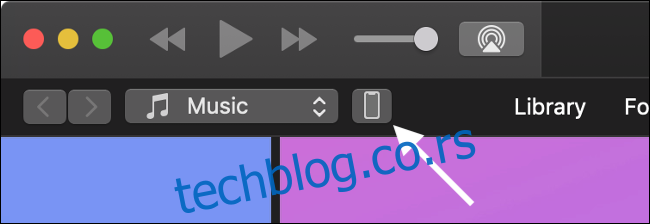
Сумњате на хардверски проблем?
Ако сте испробали све и верујете да је ваш проблем повезан са хардвером, можете то сазнати бесплатно резервишите себи термин у најближем Аппле Сторе-у или овлашћеном сервису. Ако је ваш иПхоне још увек под гаранцијом, све поправке ће бити покривене и бесплатне. Можете сазнати да ли сте покривени Аппле-ов веб-сајт.
Ако ваш иПхоне није покривен, биће вам наплаћен само рад који одобрите. Аппле-ови техничари ће извршити дијагностику на вашем уређају и открити да ли има проблема испод хаубе.
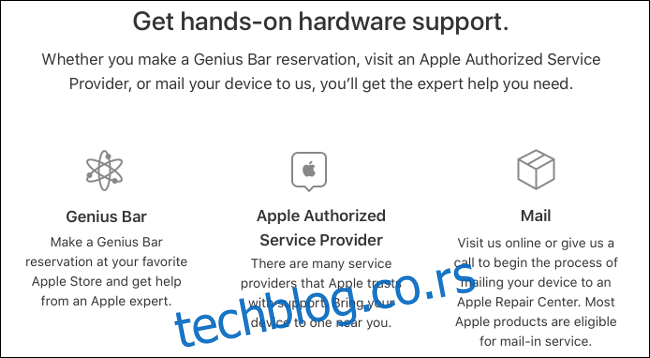
Тада можете одлучити да ли желите да поправите уређај. Ако су поправке скупе, можда би било вредно одлучити се за нови уређај. Аппле ће вам чак понудити неки кредит за размену за ваш нови уређај.
Делите аналитику за побољшање софтвера
Да ли бисте желели да постоји нешто што бисте могли да урадите да побољшате софтвер који користите? Идите на Подешавања > Приватност > Аналитика да бисте прегледали своје тренутне смернице за дељење аналитике. Аналитика је анонимна статистика коришћења прикупљена о вашем уређају, софтверу који на њему ради и за шта га користите.
Можете да омогућите „Дели иПхоне и гледајте аналитику“ да бисте делили информације директно са Аппле-ом. Компанија тада може користити информације за побољшање иОС-а. Такође можете да омогућите „Дели са програмерима апликација“ да бисте делили анонимне извештаје о коришћењу и паду са програмерима трећих страна. Ово ће им помоћи да уклоне грешке и створе стабилније софтверско искуство.
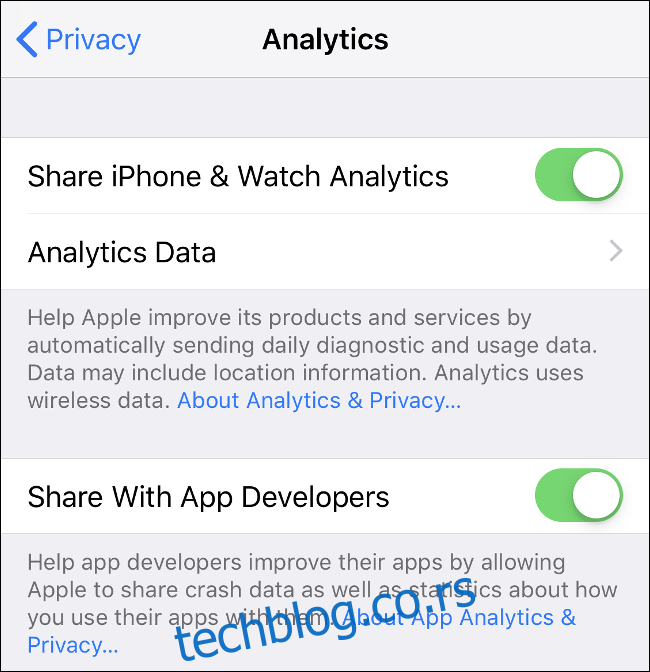
Постоји неколико других прекидача које можете да омогућите, али ниједан није толико вредан као ова два у смислу побољшања вашег свакодневног иОС искуства. Аппле обећава да се током овог процеса не преносе никакве идентификационе информације, али их можете искључити ако вам буде непријатно.